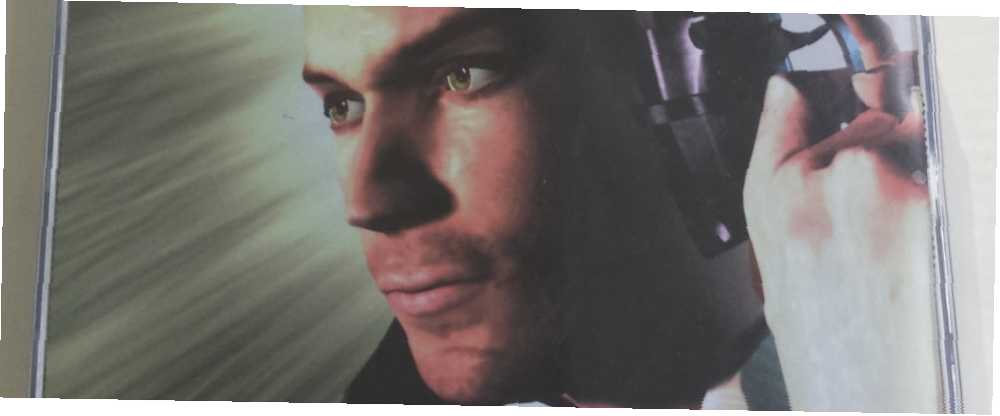
Mark Lucas
0
3395
778
Vi elsker alle spil, og der er bestemt ingen mangel på øjen-slik gydning fra store studios og indie-udviklere. Men der er noget så tilfredsstillende ved at besøge en retro-titel, som at indhente en gammel ven efter mange års mellemrum. Tror de gamle spil 7 måder at spille gamle Windows & DOS-spil på Linux 7 måder at spille gamle Windows & DOS-spil på Linux Gaming på Linux er stigende, men hvis du ikke ønsker at omdanne din pc til en spilserver så svaret er med gamle spil, retroklassikere fra Windows-platformen. er gået på AOL-cd'en?
Støv den aldrende kopi af Oregon Trail II og start nogle retro-spil på Linux 6 grunde til at starte dine børn ud med Linux 6 grunde til at starte dine børn ud med Linux-computere, og deres operativsystemer, er ikke oprettet lige. OS, som de bruger, betyder noget, og Linux er måske det bedste til at starte dem med. Lad os tale om hvorfor. ! (Vi hævder intet ansvar, hvis din okse dør for at floden.)
En (16-) bit historie
I sin oprindelige inkarnation var Windows et 16-bit miljø og kørte naturligvis 16-bit applikationer. Med fremkomsten af Windows 95 flyttede Windows til et 32-bit OS, som stadig opretholdt bagudkompatibilitet med 16-bit apps. Først da Windows Vista fulgte med 64-bit versioner af Windows, blev kompatibiliteten med 16-bit applikationer brudt. Linux-brugere har imidlertid en pæn løsning med en kombination af vin og PlayOnLinux PlayOnLinux bringer Windows-spil og -programmer til Linux PlayOnLinux bringer Windows-spil og -programmer til Linux, der giver 16-bit apps mulighed for at køre på et 64-bit OS.
Jeg kører Ubuntu 16.04 Sådan tilpasses Ubuntu 16.04 LTS Desktop Sådan tilpasses Ubuntu 16.04 LTS Desktop Syge af standard Ubuntu look? Ved hjælp af terminal-kommandoer og Unity Tweak-værktøjet kan du nemt tilpasse Ubuntu 16.04 LTS. på en HP Envy m6 drevet af en AMD A10-processor og Radeon 7660g APU. Imidlertid skal denne metode arbejde på de fleste Linux-distributioner.
Vininstallation
Mens PlayOnLinux inkluderer vin som back-end, kræver de fleste distributioner vin som en forudsætning (at springe over dette skaber en hel gener). Den officielle PoL-dokumentation angiver endda, at det på Debian (Wheezy) og Ubuntu (præcist og senere) er nødvendigt at aktivere i386-versionen af Wine.
For at installere vin skal du åbne din terminal (Ctrl + Alt + T). Jeg fulgte installationen til Ubuntu 6 ting, som Ubuntu gør bedre end Windows 6 Ting, som Ubuntu gør bedre end Windows. Nogle mener, at Ubuntu er til nerder - men sandheden er, at Ubuntu er lige så nem at bruge som Windows. Der er faktisk flere ting, som Ubuntu gør bedre end Windows 10., så dette trin kan variere lidt afhængigt af hvilken distro, du bruger.
Lad os først aktivere 32-bit arkitektur:
sudo dpkg - tilføj-arkitektur i386
Nu hvor 32-bit arkitektur er aktiveret, er det tid til at tilføje depotet:
sudo add-apt-repository ppa: vin / vin-builds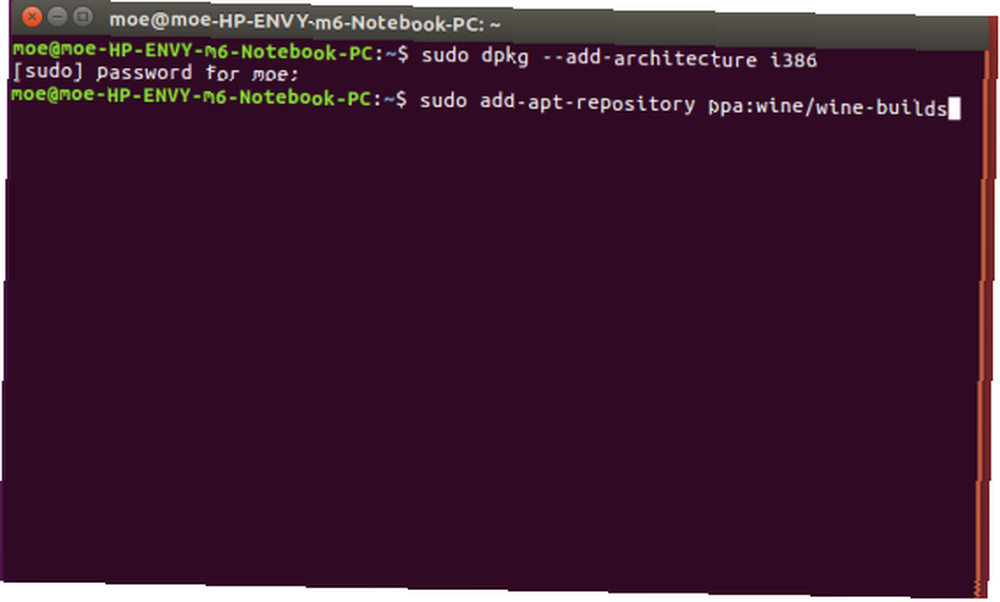
Dernæst skal vi opdatere pakker:
sudo apt-get-opdatering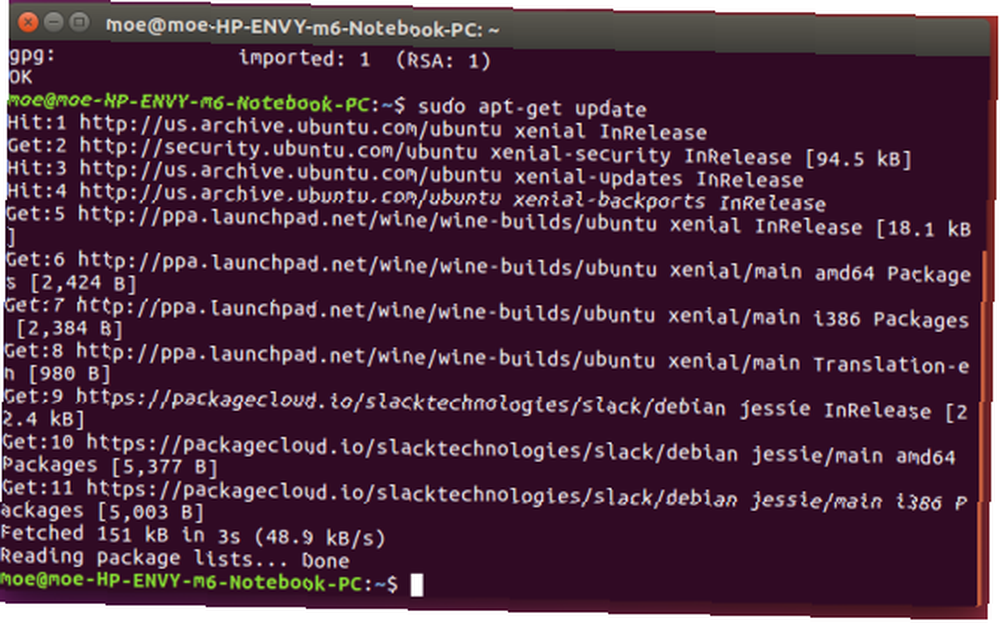
Endelig er det tid til at installere Wine. Til iscenesættelsesgrenen skal du blot bruge:
sudo apt-get install - install-anbefaler vinhq-iscenesættelseMen for udviklingsgrenen skal du skrive:
sudo apt-get install - install-anbefaler vinhq-develPå dette tidspunkt er det helt muligt at begynde at installere og spille spil. For at gøre dette, vil vi hente kommandoprompten og indtaste:
winecfg
Dette trækker den grafiske brugergrænseflade for vin (GUI) op, som kan bruges til at installere programmer. Naviger til Programmer> Tilføj ansøgning og vælg EXE til det program, du vil installere. Åbn alternativt mappen, der indeholder din EXE, højreklik på den, og vælg Kør program med vin.
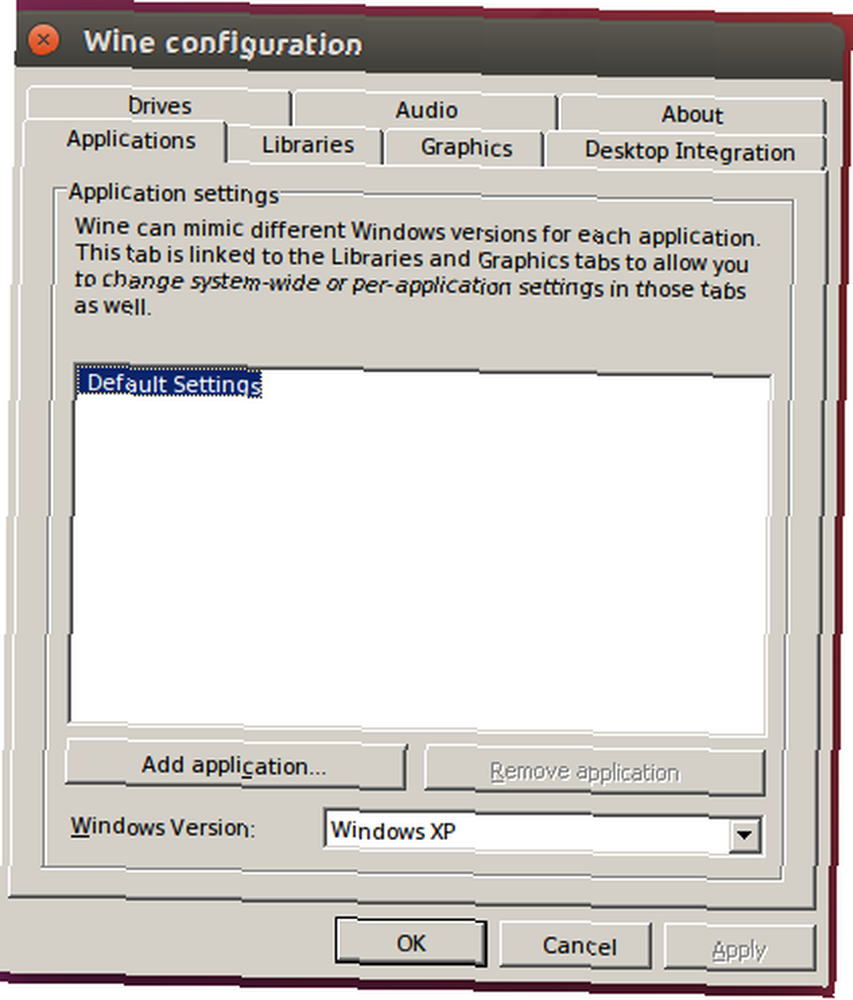
At køre programmer via standalone Wine kan dog være en smule besværligt med det at skulle cd i mappen Vin, der indeholder programmet EXE og derefter køre:
vin [programnavn]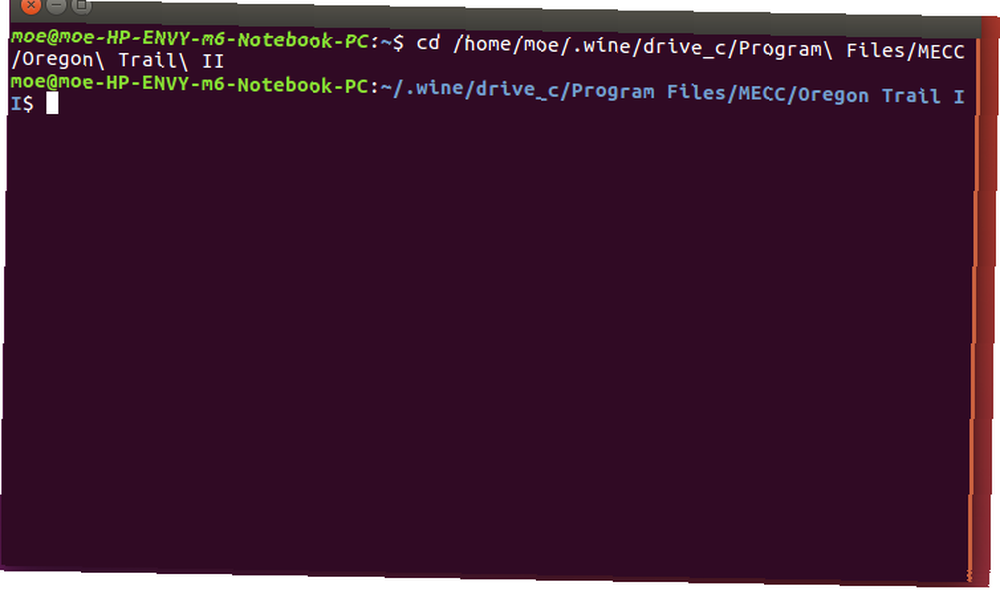
Ved at bruge PlayOnLinux er processen imidlertid meget mere brugervenlig og giver adgang til flere versioner af vin, plugins og mere!
PlayOnLinux Install
Herefter installerer vi PlayOnLinux. Mens PoL inkluderer vin som backend, skal Debian Wheezy-brugere Ubuntu (præcist og op) aktivere i386-versionen af Wine. Gå til siden PlayOnLinux Downloads, og vælg den rigtige pakke. Nuværende pakker inkluderer Debian, Fedora, Archlinux, Frugalware og Ubuntu 10 måder at få Ubuntu 16.04 til at føle sig hjemme 10 måder at få Ubuntu 16.04 til at føle sig hjemme Ubuntu 16.04 er en LTS-udgivelse, så du får fem års opdateringer og ikke behøver bekymre dig om at installere en ny version i et stykke tid. Men hvad gør du, når du har installeret Ubuntu…. Der er også en Alle distributioner mulighed. Da jeg bruger Ubuntu 16.04, klikkede jeg bare på PlayOnLinux Debian-pakken og installerede den ved hjælp af Ubuntu Software Center.
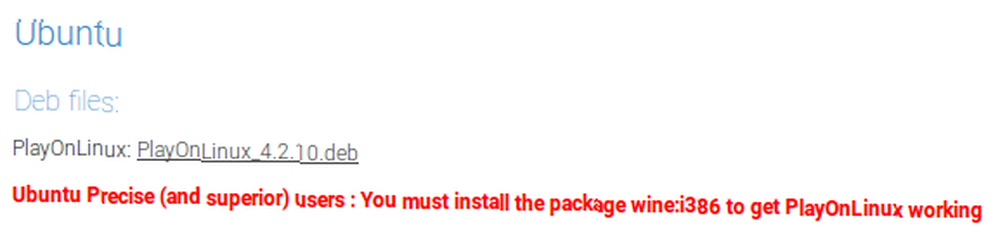
Vælg Åbn med softwareinstallation (standard) og klik Okay.
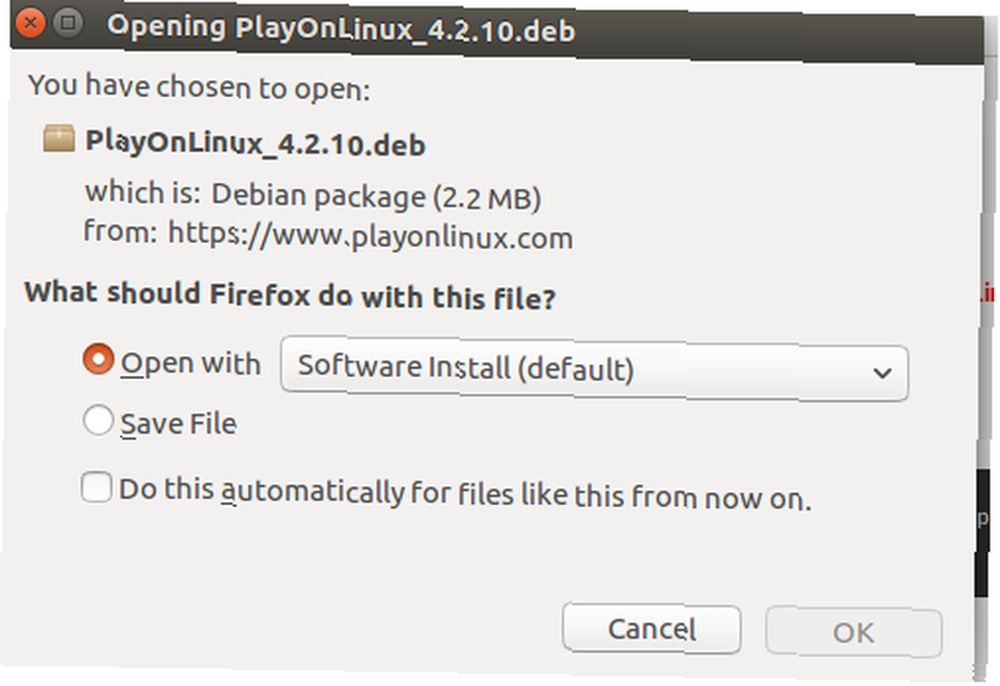
Klik nu Installere i Software Center.
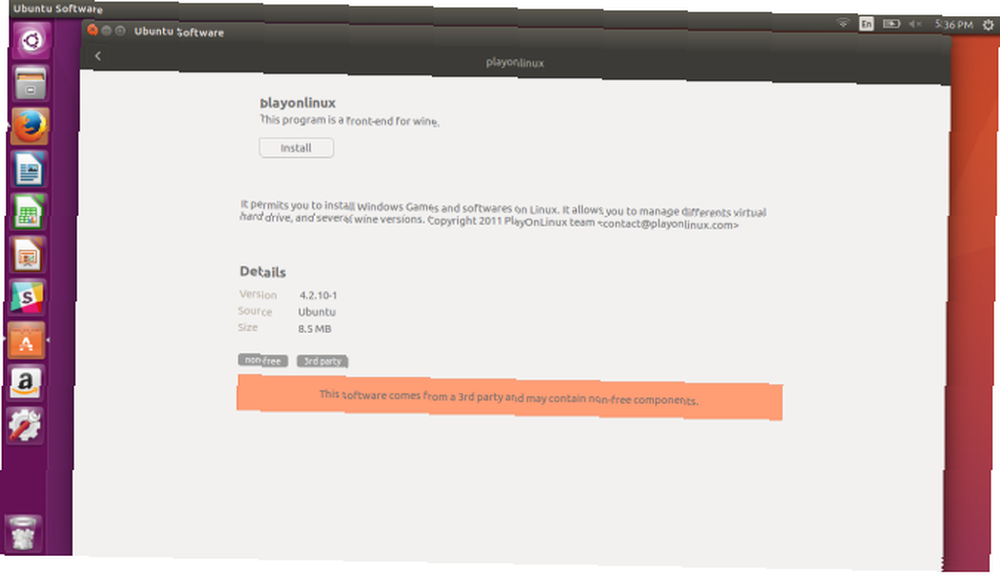
Du bliver muligvis bedt om at indtaste din adgangskode til godkendelse for at fortsætte med installationen.
En dialog kan spørge dig, om du gerne vil give grundlæggende systeminfo (OS-version, GPU-model) til PlayOnLinux, som hjælper med at opretholde en kompatibilitetsdatabase. Klik Ja eller Ingen og installationen er afsluttet!
Kom i gang med spil
Efter installation af Wine og den smukke front-end, der er PlayOnLinux, kan vi nu installere vores spil. Åbn PlayOnLinux, og vælg Installer et program. Der er flere kategorier, herunder multimedia, tilbehør og selvfølgelig spil.
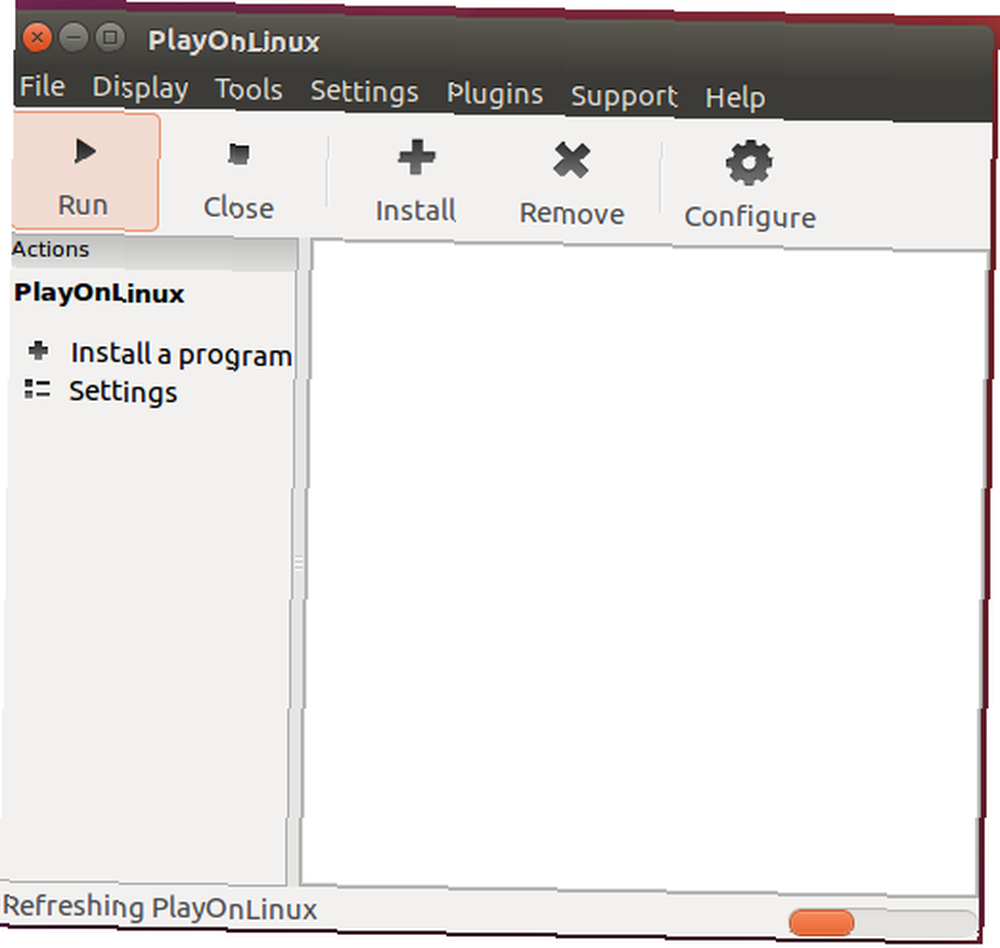
Når du er under fanen Spil, skal du finde dit valgte spil ved at søge eller rulle. Hvis du ikke kan finde din ansøgning, skal du vælge Installer et ikke-listet program. Jeg brugte Westwood Studios '1997 Blade Runner spil, som (meget til min glæde) var et af de mange listede spil. En hurtig gennemgang viser en smattering af titler fra Alder af imperier til Baldur's Gate og endda Steam.
Når du har valgt dit spil, skal du klikke på Installere.
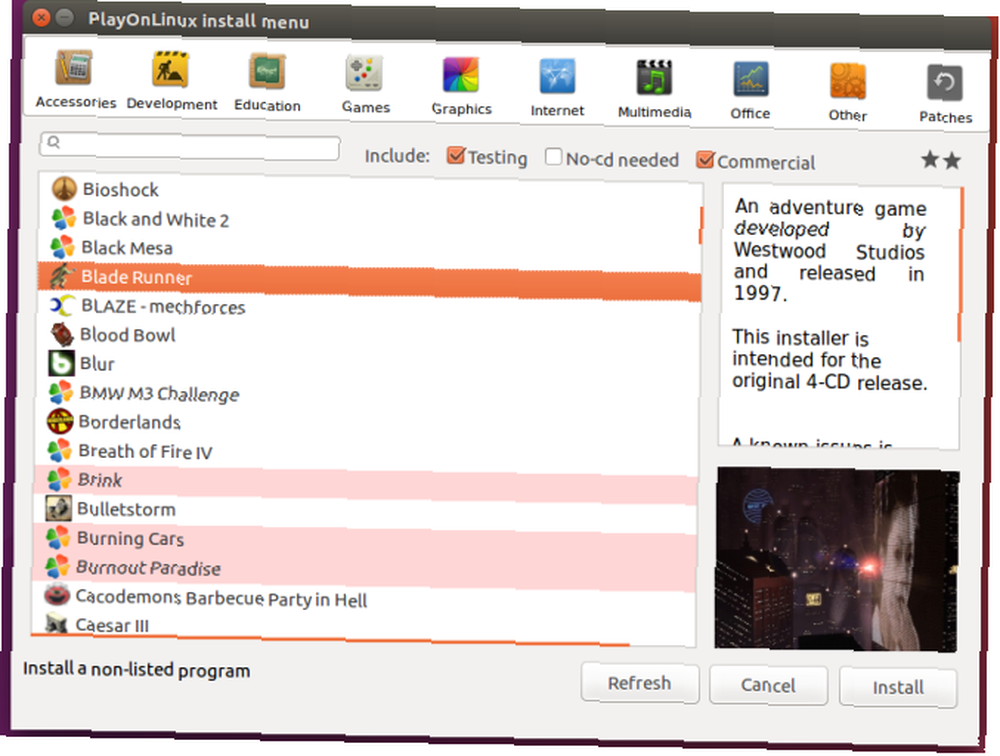
En advarsel minder dig om at forlade standardmappen uændret og ikke at lade den friske installation starte umiddelbart efter installationen.
PlayOnLinux-installationsguiden guider dig nu gennem standardspilsinstallationen, så indsæt en disk, og hvis du installerer flere diske (som det er tilfældet med Blade Runner og dens fire cd'er), skift derefter, når du bliver bedt om det. Selvom jeg ikke har noget bevis, mistænker jeg de fire Blade Runner diske var et forsøg på at matche filmens mange iterationer.
Når dit spil er færdig med installationen, er det tid til spil! Bemærk, at processen kan variere en smule afhængigt af specifikationer såsom operativsystem og spil. Jeg fik også Oregon Trail II, et af mine yndlings-pc-spil til barndommen, genopstået og endelig gjort turen til Oregon (ja, det er muligt, omend vanskeligt).
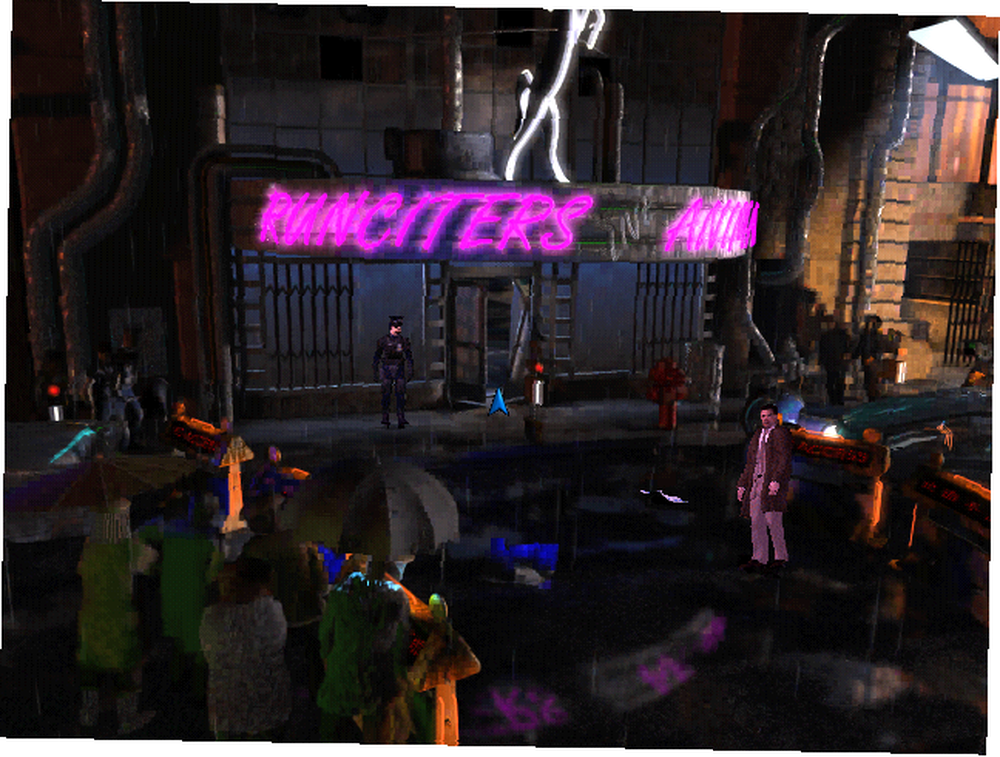
16-bit applikationer er typisk ikke ressourceintensive til moderne systemer. Selvom det kan være tvivlsomt at køre spil på et ikke-oprindeligt OS, syntes jeg, at ydelsen generelt var vidunderlig. Listen over kompatible programmer er chokerende stor og mangfoldig, men bare fordi et program ikke er listet (Oregon Trail II er ikke), betyder ikke, at det ikke vil installere og køre.
Windows har traditionelt været go-to til spil, men Linux indfanger hurtigt 10 store spil gemmer sig i din Linux App Store 10 fantastiske spil gemmer sig i din Linux App Store Linux-spillere har nogle rigtige perler tilgængelige - hvis du ved, hvor du skal se! Disse 10 spil er ikke nye, men hvis du er en Linux-nybegynder, vil de tilbyde nogle gode, gratis spiloplevelser. . Hvilke retrospil skal du først besøge? Fortæl os det i kommentarfeltet nedenfor!











